Es ist immer leicht, bei der Arbeit nachzulassen. Sie öffnen ein YouTube-Video und stürzen sich bald in einen Hasenschacht interessanter Videos, die scheinbar nicht zu Ende sind. Wenn Sie jedoch ein wenig Freizeit bei der Arbeit haben, können Sie sich ein oder zehn YouTube-Videos ansehen. Was auch immer Sie tun, Sie werden offensichtlich einen schnellen Weg brauchen, um es zu verbergen. DatenschutzAusblenden ist ein kostenloses kleines Dienstprogramm, mit dem Sie Apps mit einer Tastenkombination ausblenden können. Sie müssen vorprogrammieren, welche Apps ausgeblendet werden sollen. Wenn Sie dies tun, ist dies ein nahtloser Prozess.
SPOILER ALARM: Scrollen Sie nach unten und sehen Sie sich das Video-Tutorial am Ende dieses Artikels an.
Haftungsausschluss: AddictiveTips ist nicht verantwortlich, wenn Sie bei der Arbeit nachlassen und Ihren Job verlieren. Versuchen Sie dies auf eigenes Risiko.
Apps mit einer Tastenkombination ausblenden
Laden Sie PrivacyHide herunter und installieren Sie es. Führen Sie die App aus. Geben Sie auf der Registerkarte "Zu versteckende Anwendungen" einen Namen für die Anwendung ein, die Sie ausblenden möchten. Klicken Sie auf die Schaltfläche Durchsuchen und wählen Sie die EXE-Datei der App aus. Klicken Sie auf Hinzufügen, und die App wird der Liste hinzugefügt. Wiederholen Sie diesen Vorgang für alle Apps, die Sie ausblenden möchten.

Wechseln Sie als Nächstes zur Registerkarte Hotkey und richten Sie den Hotkey einSie möchten Apps ein- und ausblenden. Die Standardverknüpfung ist Alt + 1, Sie können sie jedoch beliebig ändern. Sie können andere Zusatztasten verwenden, einschließlich der Win-Taste und anderer Buchstaben- oder Zifferntasten. Wenn Sie fertig sind, klicken Sie auf "OK". Die App wird in der Taskleiste minimiert ausgeführt.
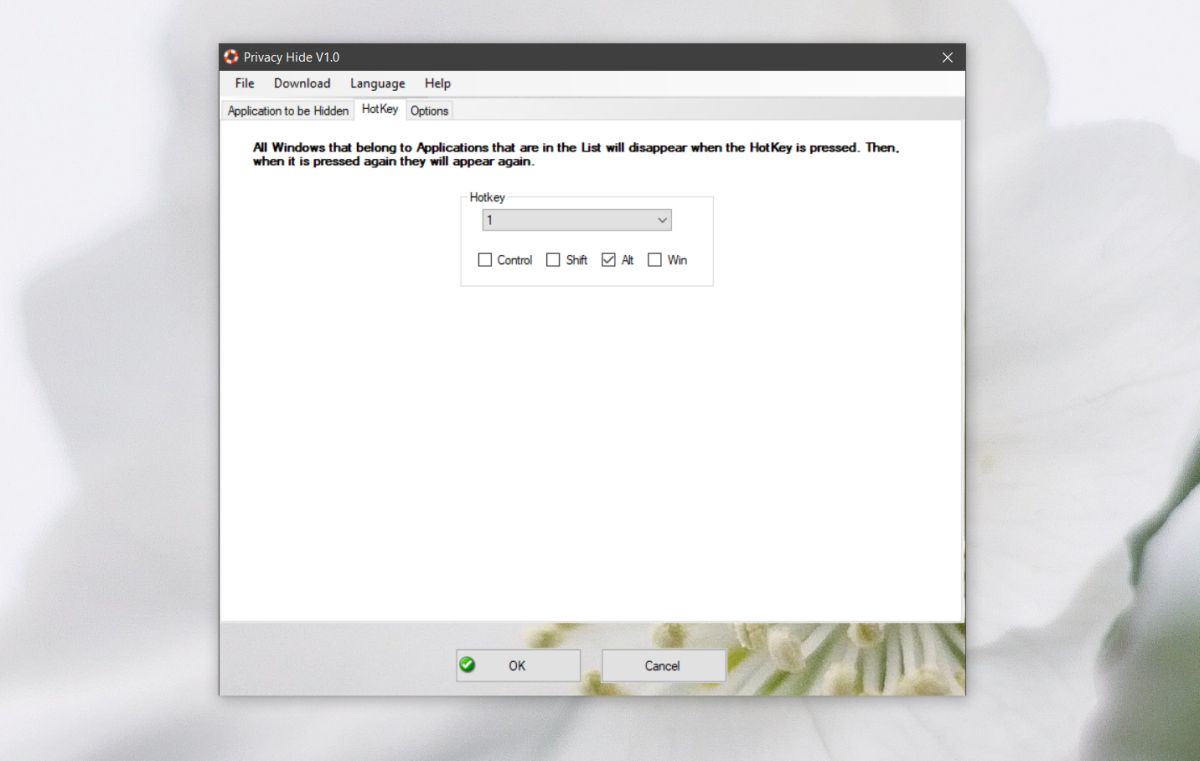
Um Apps auszublenden, führen Sie einfach die entsprechende Verknüpfung ausSie haben eingerichtet. Dadurch werden alle von Ihnen konfigurierten Apps ausgeblendet. Die Ausblendfunktion minimiert nicht nur die Apps. Außerdem werden die Taskleistensymbole ausgeblendet, die darauf hinweisen, dass die Apps ausgeführt werden. Führen Sie die Verknüpfung einfach erneut aus, um sie wiederherzustellen.
Wenn Sie möchten, können Sie die Taskleiste der App ausblendenSymbol, indem Sie die App öffnen und auf die Registerkarte Optionen gehen. Hier können Sie auch festlegen, dass die App beim Start ausgeführt wird. Schließlich gibt es noch eine weitere Option, mit der Sie, wenn Sie sie aktivieren, alle auf Ihrem System ausgeführten Apps ausblenden können. Auf diese Weise müssen Sie nicht jede einzelne App manuell zur Liste hinzufügen.
Es gibt keine Whitelisting-Funktion, die es Ihnen erlaubtWenn Sie eine oder zwei Apps von der Option "Alle Apps" ausschließen möchten, die Sie aktivieren können. Wenn Sie also viele Apps einschließen möchten und nur einige davon auslassen möchten, dauert die Einrichtung etwas länger .













Bemerkungen